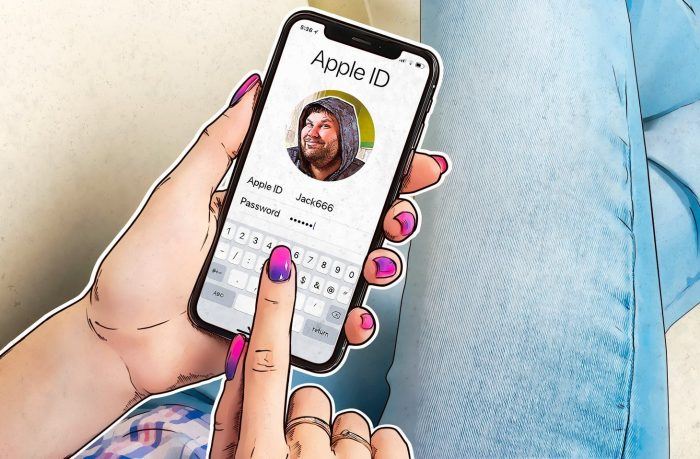Ultimamente sbarazzarsi dei propri account sui social network sembra essere di moda: ironia della sorte, a volte si tratta di una moda sugli stessi social, e l’hashtag #DeleteFacebook ne è la prova. Nemmeno Instagram ne è esente. Si possono avere ragioni molto diverse per cancellare un account ma, al giorno d’oggi, l’idea di voler abbandonare Instagram, il secondo social network più importante, sembra essere allettante per molti.
A proposito di ironia della sorte, troverete questo post anche sui nostri social network.
Il motivo che mi ha spinto ad allontanarmi da Instagram è comune a molte persone: fare scroll e guardare foto su foto di altre persone che assaggiano piatti squisiti o che si trovano in posti paradisiaci fa sì che, al confronto, la mia vita mi sembri grigia e deprimente. Dopo cinque minuti su Instagram, ho l’impressione di condurre una vita noiosa (il che non è vero), ed è per questo che ho deciso di abbandonare questo social network.
In questo post vi spiegherò come effettuare il backup del vostro profilo Instagram, per poi disattivare temporaneamente l’account o lasciare il social per sempre, eliminando il profilo una volta per tutte.
Come effettuare il backup del vostro profilo Instagram
Da un lato, quando parliamo di backup, Instagram è una piattaforma piuttosto generosa, perché consente di ottenere non solo una copia delle foto, ma anche di altre informazioni come like, commenti, contatti, didascalie delle foto (hashtag compresi), ricerche, impostazioni e molto altro.
Dall’altro, tutte queste informazioni (escluse le foto), vengono salvate in file JSON (JavaScript Object Notation). Si possono leggere queste informazioni (in blocchi) impiegano un semplice software di editing come Notepad, WordPad o TextEdit, ma ovviamente non si tratta di un formato molto pratico.
In ogni caso, il motivo principale per decidere di effettuare il backup su Instagram probabilmente è per salvare le foto pubblicate, che saranno inviate in formato JPEG e in cartelle suddivise per data. La cattiva notizia è che Instagram le invia a bassa risoluzione (1080×1080) ma è così che le immagazzina la piattaforma, per cui non si può fare altrimenti.
Backup di Instagram con le app di Android e iOS
Per scaricare il backup del vostro profilo Instagram su smartphone o tablet, basta seguire questi passaggi:
- Aprite l’app di Instagram;
- Fate tap sull’icona del vostro profilo (angolo in basso a destra);
- Fate tap sull’icona del menu nell’angolo in alto a destra e andate poi su Impostazioni, che si trova nell’angolo in basso a destra del menu;
- Fate scroll fino a Privacy e sicurezza e selezionate l’opzione Scarica i dati;
- Confermate l’indirizzo e-mail di default o modificatelo se volete che i dati vi arrivino su un’altra casella di posta;
- Confermate l’indirizzo e-mail e inserite la password dell’account Instagram;
- Entro 48 ore (anche se di solito ci vogliono pochi minuti) Instagram vi manderà via e-mail un link attraverso il quale scaricare il file contenente tutti i vostri dati;
- Cliccate sul link, digitate username e password sul sito di Instagram e cliccate su Scarica i dati per poter iniziare a effettuare il download del file ZIP con le foto e le altre informazioni del vostro profilo.
Backup di Instagram attraverso l’interfaccia web
Effettuare il backup del profilo Instagram mediante il browser web è un po’ più semplice, soprattutto se con un portatile o un computer fisso. Ecco i passaggi da seguire:
- Andate su Instagram.com ed effettuate il login;
- Cliccate sull’immagine del vostro profilo, nell’angolo in alto a destra dello schermo;
- Cliccate su Modifica profilo, accanto al vostro nome;
- Dal menu a sinistra, selezionate l’opzione Privacy e sicurezza;
- Fate scroll verso il basso e cliccate su Richiedi il download dopo della sezione Download dei dati. Instagram vi manderà via e-mail il link dove scaricare il file contenente le vostre foto e le altre informazioni;
- Il resto della procedura è uguale: aprite l’e-mail e cliccate sul link;
- Inserite le credenziali di accesso sul sito di Instagram;
- Cliccate su Scarica i dati per effettuare il download del file ZIP che contiene le foto e le altre informazioni del vostro profilo.
Ora che avete effettuate il backup, siete pronti per eliminare il vostro profilo Instagram.
Come cancellare il vostro profilo Instagram
Se spulciate tra le impostazioni di Instagram mediante l’interfaccia web, l’unica opzione che troverete serve per disattivare temporaneamente l’account. Tuttavia, conoscendo un link segreto, potrete cancellare il vostro account in maniera definitiva. Vi parleremo di entrambe le opzioni, ma va comunque considerato che Instagram non consente queste operazioni utilizzando l’app mobile, è necessario collegarsi sempre con l’interfaccia web.
Disattivare temporaneamente l’account Instagram mediante l’interfaccia web
- Aprite il browser e andate su Instagram.com;
- Effettuate il login;
- Cliccate sull’immagine del profilo, nell’angolo in alto a destra dello schermo;
- Cliccate su Modifica il profilo, vicino al vostro nome;
- Fate scroll verso il basso e cliccate sul link Disabilita temporaneamente il mio account;
- Indicate il motivo per cui volete disattivare l’account, inserite la password e cliccate su Disabilita temporaneamente l’account;
- Cliccate su Sì. L’account è stato disattivato il che vuol dire che il vostro profilo, commenti e like verranno nascosti, a meno che non decidiate successivamente di riattivare l’account.
Eliminare definitivamente l’account Instagram mediante l’interfaccia web
- Aprite il browser e andate su https://www.instagram.com/accounts/remove/request/permanent/;
- Effettuate il login;
- Selezionale il motivo per cui avete deciso di eliminare l’account, inserite la password e fate click sul grande tasto rosso Elimina il mio account in modo definitivo;
- Cliccate su OK.
Ecco fatto, l’account è stato cancellato. In questo caso non è possibile ripristinare l’account per cui, se avete qualche dubbio, scegliete l’opzione più sicura e disattivate temporaneamente l’account.
Come riattivare il vostro account Instagram
Se scegliete la disattivazione temporanea, potete riattivare l’account semplicemente entrandovi via app o con l’interfaccia Web su Instagram.com.
A differenza di Twitter, Instagram non elimina definitivamente l’account se non è attivo durante un lungo periodo di tempo, per cui da questo punto di vista non c’è da preoccuparsi. Inoltre, a differenza di Twitter, Instagram non permette di riattivare l’account immediatamente dopo averlo disattivato in modo temporaneo. Instagram afferma che ci vogliono diverse ore per disattivare l’account per cui, dopo aver compiuto questa operazione, sono necessarie diverse ore anche per riattivarlo.
 Instagram
Instagram